ストレージはパソコンのデータを保管するための入れ物みたいなもので、パソコンを構成するパーツの中でなくてはならない存在です。
ストレージは大きく分けて「SSD」と「HDD」に分かれますが、その中でいくつか種類があるので、初心者の方は迷いがちです。
そこで今回はストレージの種類、そしてその違いについて解説したいと思います。初心者の方にも理解しやすいように難しい解説はなるべく控えたいと思います。
ストレージの種類とは?メリット、デメリットも解説。
SSD
SSDはSolid State Driveの略で、USBメモリーと同じく、内蔵しているメモリーチップにデータの読み書きをします。SSDは大きく分けて、「M.2」と「2.5インチSSD」の2種類があります。
2.5インチSSD
 2.5インチ SSDはシステム用の高速ドライブとして長年利用されています。HDDと比べると、容量あたりの単価は高いですが、M.2と比べると安い傾向にあります。※近年は「2.5インチ SSD」と「M.2 NVMe SSD」の価格差は縮まっています。
2.5インチ SSDはシステム用の高速ドライブとして長年利用されています。HDDと比べると、容量あたりの単価は高いですが、M.2と比べると安い傾向にあります。※近年は「2.5インチ SSD」と「M.2 NVMe SSD」の価格差は縮まっています。
2.5インチ SSDの読み書き速度はHDDより速いですが、M.2より劣ります。ただ、M.2と比べても、体感上、違いはそう感じないです。
 ただ、HDDと同じ、SATAで接続するので配線が必要になります。
ただ、HDDと同じ、SATAで接続するので配線が必要になります。
M.2 SSD
 M.2 SSDは、マザーボード上にあるM.2スロットに直接接続するタイプのストレージです。配線が必要ない点が大きな特徴で、今一番普及が進んでいるといえます。
M.2 SSDは、マザーボード上にあるM.2スロットに直接接続するタイプのストレージです。配線が必要ない点が大きな特徴で、今一番普及が進んでいるといえます。
M.2 SSDには「M.2 NVMe SSD」と「M.2 SATA SSD」に分かれます。
M.2 NVMe SSD
 M.2 NVMe SSDは、内部的に高速なPCI Express(PCIe)で接続する「NVMe」対応のストレージです。
M.2 NVMe SSDは、内部的に高速なPCI Express(PCIe)で接続する「NVMe」対応のストレージです。
サイズは22mm×80mmの「M.2 type2280」、22mm×60mmの「M.2 type2260」、22mm × 42mmの「M.2 type2242」の3種類あります。
現在主流となっているM.2 SSDのサイズは「M.2 type2280」です。「M.2 type2260」、「M.2 type2242」のサイズのものは数が少ないので、実質「M.2 type2280」のみと思っていいです。
M.2 NVMe SSDは従来のSATA接続よりも高速にデータの読み書きができるので、2.5インチSSDより速度は圧倒的です。
 ただ、M.2 NVMe SSDは発熱もすごいため、冷やすためのヒートシンクの取り付けが推奨されます。マザーボードに付属しているのならそれをそのまま使えばいいですが、もし付属してなければ、別途買う必要があります。
ただ、M.2 NVMe SSDは発熱もすごいため、冷やすためのヒートシンクの取り付けが推奨されます。マザーボードに付属しているのならそれをそのまま使えばいいですが、もし付属してなければ、別途買う必要があります。
ちなみにはM.2 NVMe SSDには「PCI Express 3.0」、「PCI Express 4.0」の2種類あります。PCI Express 4.0対応のM.2 NVMe SSDであれば、読み込み5GB/sから7GB/sほどの速度が出せます。
PCI Express 3.0対応のM.2 NVMe SSDを凌駕する速度が出せますが、対応したCPUとマザーボードが必要になるので、使用条件が厳しいです。また価格も高くなります。
PCI Express 3.0対応のM.2 NVMe SSDでも十分な速度は出せるので、まだまだPCI Express 4.0対応のM.2 NVMe SSDは普及していないのが現状です。
 モガ
モガ搭載されているNANDは、SLC→MLC→TLC→QLCと4種類あります。SLCが最も耐久性、性能が良く、その分価格が高いです。一方、QLCは最も耐久性・性能が低いですが、その分価格が安いです。ただ、初心者の方はこのNANDの違いについて、そこまで気にする必要はないと思います。
M.2 SATA SSD
M.2 SSDには「M.2 NVMe SSD」にも、「M.2 SATA SSD」があります。この「M.2 SATA SSD」の存在が非常にややこしく、初心者が混乱を招きやすいです。というのも同じM.2スロットに接続するタイプで姿形はそっくりなのに、中身がまるで違うからです。
簡単に言えば、「M.2 SATA SSD」はM.2スロットにさす、「2.5インチ SSD」みたいなものです。HDD、2.5インチSSDと同じく、内部的にはSATAで接続するので、転送速度は遅いです。




見分け方ですが、切り欠けが違うのでそこで判別します。M.2 SATA SSDは切り欠けが2つの「KEY B/KEY M」を採用しています。一方、M.2 NVMe SSDは切り欠けが1つの「KEY M」を採用しています。
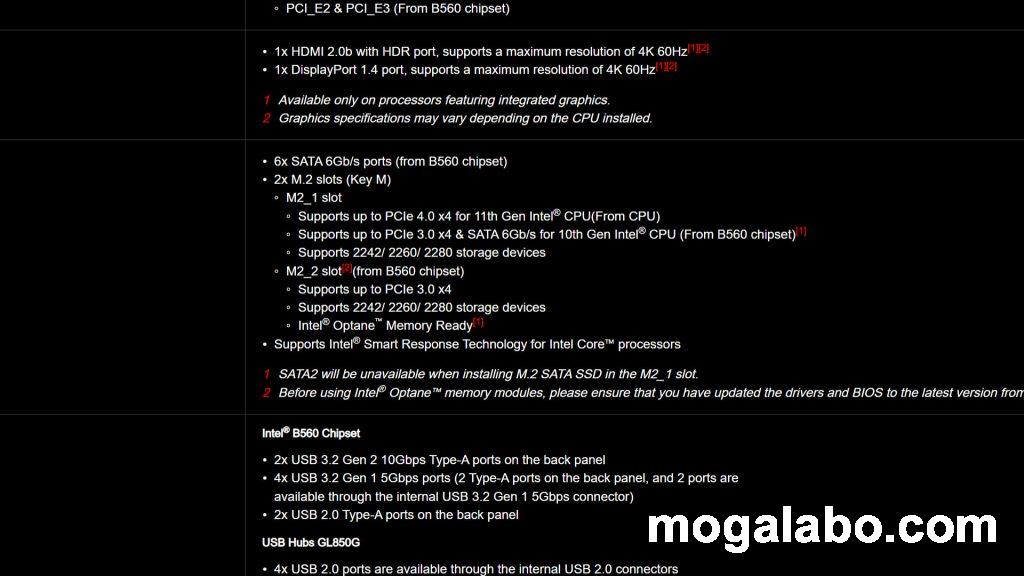
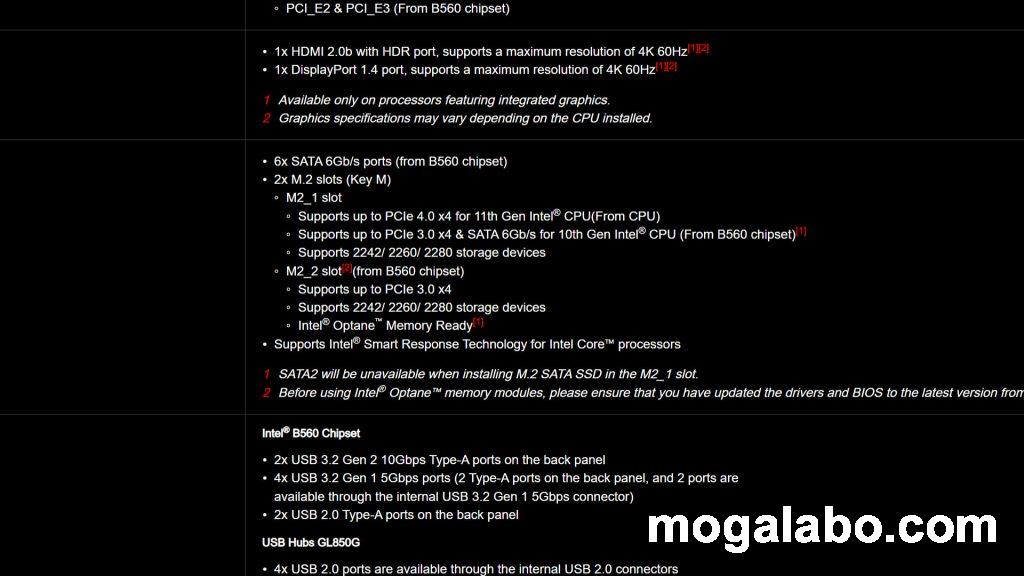
M.2 SATA SSDはM.2スロットによっては使用できないケースがあります。。例えば、B560M BAZOOKAでは1つ目のM.2スロットではM.2 SATA SSDは使用できますが、1つ目のM.2スロットでは使用できません。



M.2 SATA SSDの容量単価は、M.2 NVMe SSDとほぼ変わりません。あえて、転送速度の低い、M.2 SATA SSDを選ぶ必要性は正直ないです。
HDD


HDD(ハードディスク)は回転する金属の円盤と磁気ヘッドを物理的に動かして、データの読み書きを行うものです。
HDDの読み書き速度はSSDに比べるとかなり遅いです。特にランダムアクセス(容量の小さなファイルを複数同時に扱う)は非常に遅いです。
しかし、SSDに比べると容量あたりの単価が安いです。
3TB、4TBといった大容量HDDも比較的手軽な値段で購入できるので、カメラで撮りためた写真や動画などの大容量データの置き場所として、今でも需要が高いです。2.5インチSSDと同じく、SATAケーブル、電源ケーブルにつなぐ必要があります。
デスクトップパソコンで使用する場合、2.5インチSSDよりも大きなサイズの3.5インチが主流となります。小型ケースやノートパソコンといった特殊な環境では、2.5インチのものが使われる場合があります。
他にもSMRやCMRの違いについても解説したいのですが、初心者の方は特に違いについて気にする必要はないと思うので、解説は割愛します。どうしても知りたいというのであれば、下記記事を参考にしてみてください。
なお、SSDは販売メーカーが非常に多く、混乱しやすいですが、HDDの場合、「western digital」、「Seagate」、「東芝」とほぼこの3社が販売しているのでわかりやすいです。
まとめ
以上、ストレージの違いについて簡単にまとめてみました。こうしてみると、なかなか初心者泣かせのところがあります。
特に間違えやすいのが「M.2 NVMe SSD」と「M.2 SATA SSD」の違いです。その点は特に注意が必要です。


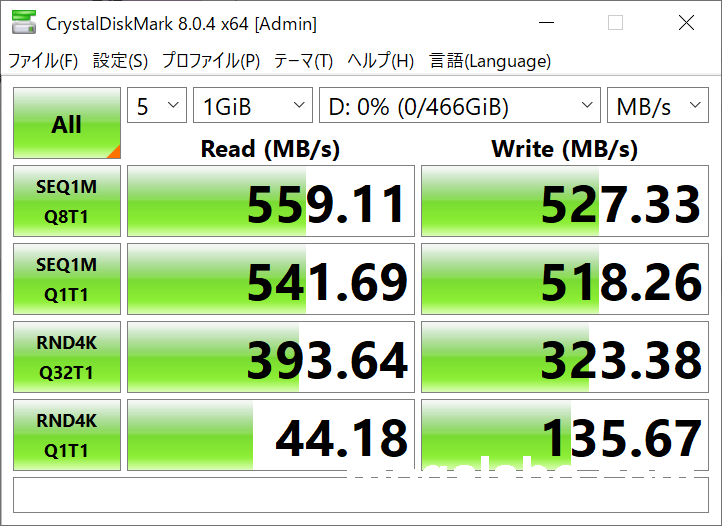
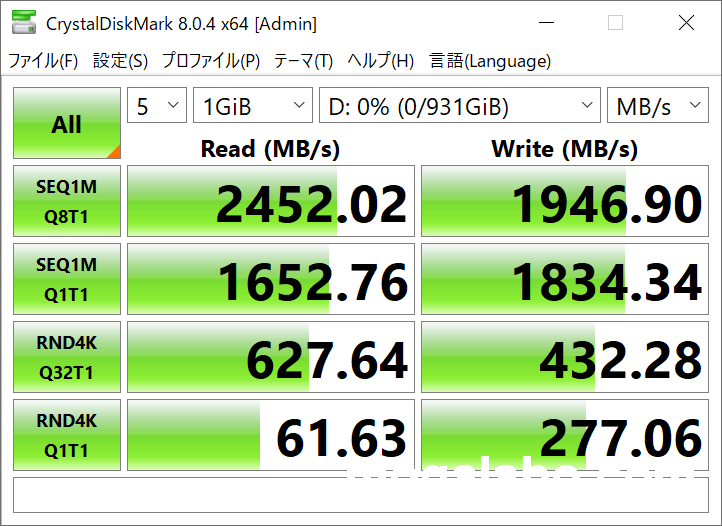
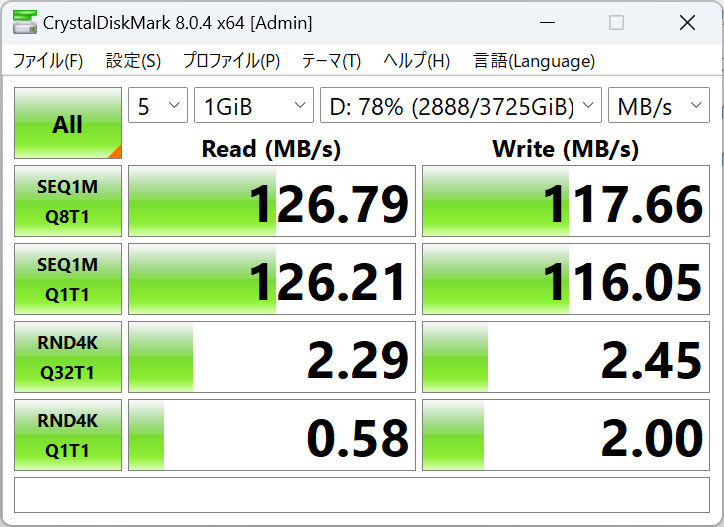

コメント